如何安装应用
使用说明
在开发环境中开发并发布好应用后,可以在沙箱环境或者运行环境中进行安装,以便于测试或者使用该软件。
前提条件
已获取待安装的资产包或源码包。在运行环境或沙箱环境安装的应用必须是资产包类型,源码包只能在开发环境中安装。
导入方式安装应用
通过导入方式安装,可实现在不同的账号间或环境间安装应用。
- 安装应用前,请参考如何下载安装包和补丁包中操作,提前获取待安装应用的安装包。
- 参考登录环境配置中操作,登录AstroZero环境配置。
- 在主菜单中,选择“配置”。
- 在左侧导航栏中,选择“应用管理 > 安装管理 > 包安装”。
- 在软件包安装页面,单击“新建”,拖入待安装的应用包,单击“安装”。
若需要检查软件包中对象属性变更情况时,请勾选“检查软件包中对象属性变更情况”,单击“检查并安装”。图1 安装软件包
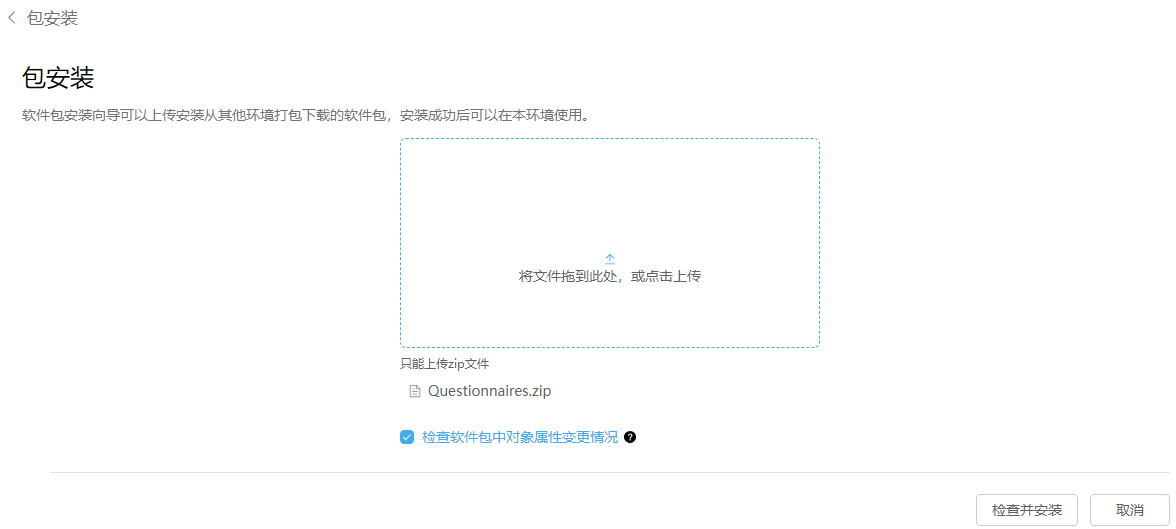
勾选“检查软件包中对象属性变更情况”,安装前会检查软件包中的对象属性变更情况。对象属性变更可能引起环境中某些对象记录内容的变化,默认不勾选。
- (可选)在“属性变更”页面,查看待安装软件包中对象属性变化,单击“继续安装”。

上一步勾选“检查软件包中对象属性变更情况”时,才需执行此步骤。
图2 属性变更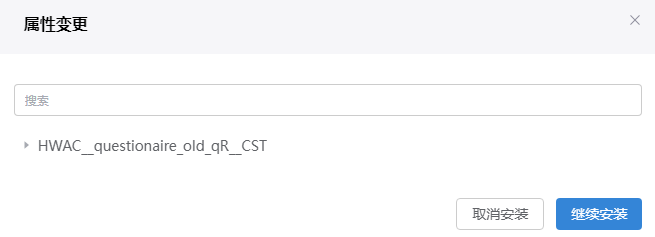
- (可选)检查是否已添加该应用的可见权限。
- 预览已安装的应用。
在左侧导航栏中,选择“应用管理 > 应用列表”,单击该应用操作列中的
 ,可预览该应用。
,可预览该应用。 - (可选)若应用中有与ROMA Connect对接,即应用中有通过数据接入集成ROMA Connect而来的消息数据或者有通过连接器与ROMA Connect对接来调用ROMA Connect的服务API。
请参考如何配置ROMA Connect中操作,在AstroZero中设置ROMA Connect实例信息。
在我的仓库中安装应用
“我的仓库”即账号私仓,开发者开发好应用后,将应用发布到“我的仓库”,可供同账号下其他用户在沙箱环境或者运行环境“我的仓库”中进行安装,以便于测试或者使用该软件。在“我的仓库”中只适用于安装账号下用户发布的资产包(安装包或补丁包)。
- 该账号下其他用户登录需要安装应用的沙箱或者运行环境的环境配置。
- 在左侧导航栏,选择“应用管理 > 安装管理 > 包仓库”。
- 单击需要安装软件包上的
 ,或者直接单击“安装”。
图3 安装所需的包
,或者直接单击“安装”。
图3 安装所需的包
- 在弹出的确认框,单击“确定”,开始安装应用。
- 应用安装完成后,在“应用管理 > 应用列表”中,单击该应用所在行的
 ,可预览该应用。
,可预览该应用。













